"كيف أنقل الصور من Mac إلى الهاتف؟ لقد حصلت على هاتف Samsung S9 جديد ولكن لا يمكنني نقل الصور من Mac إلى Android! "
سألني أحد أصدقائي مؤخرًا هذا السؤال ، مما دفعني للبحث قليلاً عن هذا الاستفسار. بعد بحث سريع ، أدركت أن هذا شيء يمر به الكثير من الناس. كل يوم ، يسأل الكثير من المستخدمين أسئلة مثل "كيفية نقل الصور من Mac إلى Android". من المدهش أن هناك العديد من الطرق للقيام بذلك. نعم - ليس الأمر سهلاً مثل Windows ، ولكن هناك العديد من الخيارات التي يمكنك تجربتها. في هذا المنشور ، قمت بإدراج 5 حلول حول كيفية نقل الصور من Mac إلى هاتف Android.
الجزء 1: نقل الصور من Mac إلى Android باستخدام Android File Transfer
يعد Android File Transfer أحد الحلول الأولى التي يحصل عليها الأشخاص حول كيفية نقل الصور من Mac إلى Samsung (أو Android). فهو تطبيق خاص بنظام Mac متاح مجانًا تم تطويره بواسطة شركة Google. التطبيق متوافق مع macOS X 10,7 والإصدارات الأعلى. كما أنه يدعم جميع أجهزة Android الرائدة من الشركات المصنعة الشهيرة مثل Samsung و LG و HTC و Sony و Lenovo والمزيد. يمكنك معرفة كيفية نقل الصور من Mac إلى Android باستخدام ذلك البرنامج اختصاراً AFT باتباع الخطوات التالية:
الخطوة 1: تثبيت Android File Transfer
نحن فى غني عن القول ، أنك تحتاج إلى تثبيت Android File Transfer على جهاز Mac الخاص بك أولاً. قم بزيارة الموقع الإلكتروني لتحميل ملف AndroidFileTransfer.dmg. افتحه لتثبيته وإضافته إلى تطبيقات نظام تشغيل Mac الخاص بك.
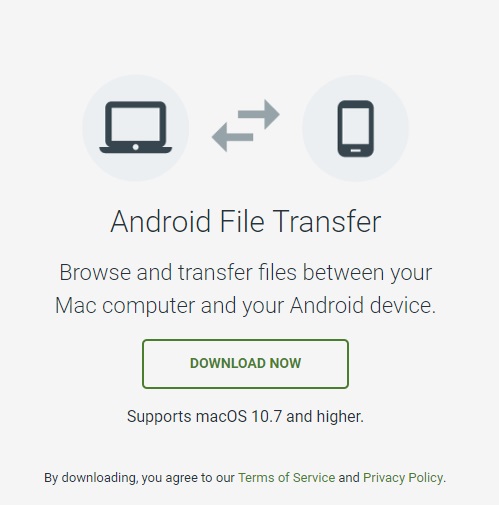
الخطوة 2: قم بتوصيل هاتفك بجهاز Mac
الآن ، استخدم كابل USB أصلي لربط هاتف Android بجهاز Mac الخاص بك. أثناء توصيله ، اختر القيام بنقل الوسائط.
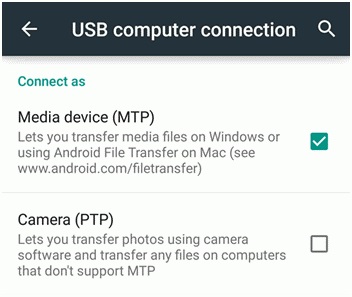
الخطوة 3: نقل الصور من Mac إلى Android
بعد اكتشاف الجهاز ، قم بتشغيل Android File Transfer. حيث سيقوم بعرض ملفات نظام هاتف Android. يمكنك الآن نسخ الصور من جهاز Mac الخاص بك ولصقها يدويًا على Android.

بهذه الطريقة ، يمكنك معرفة كيفية نقل الصور من Mac إلى الهاتف. باتباع نفس التقنية ، يمكنك أيضًا نقل الفيديوهات وملفات الوسائط الأخرى أيضًا.
الجزء 2: نقل الصور من Mac إلى Android باستخدام Dr.Fone
نظرًا لأن Android File Transfer يوفر حلاً معقدًا ، غالبًا ما يبحث المستخدمون عن بدائل أسهل. منذ فترة ، جربت Dr.Fone لنقل الصور من Mac إلى Android وأوصي به للجميع. فبمساعدة Dr.Fone - Phone Manager (Android)، يمكنك بسهولة إدارة بياناتك مثل المحترفين.

Dr.Fone - Phone Manager (Android)
نقل الصور بين هاتفAndroid و Mac بدون أى متاعب
- نقل الملفات بين Android والكمبيوتر ، بما في ذلك جهات الاتصال والصور والموسيقى والرسائل النصية القصيرة والمزيد.
- إدارة وتصدير / استيراد الموسيقى والصور و الفيديوهات وجهات الاتصال والرسائل القصيرة والتطبيقات وما إلى ذلك.
- نقل iTunes إلى Android (و العكس).
- إدارة جهاز Android الخاص بك على الكمبيوتر.
- متوافق تمامًا مع Android 8,0 .
يمكن للمستخدمين نقل بياناتهم بشكل انتقائي بين Mac و Android. لمعرفة كيفية نقل الصور من Mac إلى هاتف Android باستخدام Dr.Fone ، اتبع الخطوات التالية:
الخطوة 1: تشغيل Dr.Fone - مدير هاتف (Android)
أولاً ، قم بتثبيت وتشغيل مجموعة أدوات Dr.Fone على جهاز Mac الخاص بك. من الشاشة الرئيسية ، أنتقل إلى قسم "مدير الهاتف".

علاوة على ذلك ، قم بتوصيل هاتف Android الخاص بك بالنظام. تأكد من تمكين ميزة تصحيح أخطاء USB مسبقًا. اختر خيار نقل الوسائط كنوعاً للاتصال.
الخطوة 2: أنتقل إلى علامة التبويب "الصور"
في وقت قليل لا يذكر ، سيتم التعرف على هاتفك من خلال التطبيق. كما سيتم عرض لقطة سريعة له أيضًا على الواجهة. انتقل إلى علامة تبويب "الصور" من القائمة الرئيسية.

هنا ، يمكنك معاينة جميع الصور الموجودة المخزنة على جهاز Android الخاص بك. سيتم فصل البيانات في ألبومات مختلفة.
الخطوة 3: استيراد الصور من Mac إلى Android
لنقل الصور من Mac إلى Android ، انقر فوق أيقونة Add في شريط الأدوات. يمكنك إضافة ملفات أو مجلد كامل.
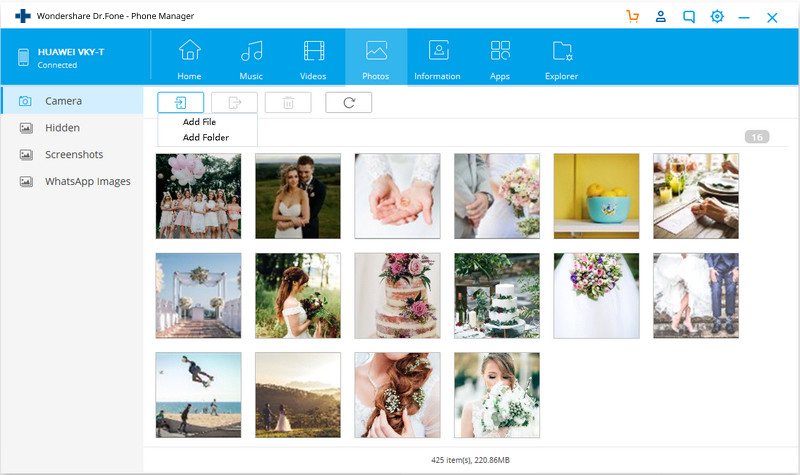
عندما تفتح نافذة المتصفح ، انتقل إلى موقع الحفظ على جهاز Mac الخاص بك حيث يتم تخزين الصور. قم بتحميل المجلد بأكمله أو عدة صور من اختيارك. انتظر لفترة من الوقت حيث سيتم استيراد الصور المحددة إلى هاتفك.
بنفس الطريقة ، يمكنك تصدير الصور من جهاز Android إلى Mac أيضًا. أيضًا ، يمكنك الانتقال إلى علامة تبويب الفيديو أو الموسيقى أو أي علامة تبويب أخرى لإدارة بياناتك بشكل أكبر.
الجزء 3: 3 تطبيقات لنقل الصور من Mac إلى Android لاسلكيًا
باستخدام Dr.Fone ، يمكنك توصيل جهاز Android بجهاز Mac ونقل بياناتك. رغم ذلك ، هناك أوقات نرغب فيها في نقل الصور من Mac إلى Android لاسلكيًا أيضًا. للقيام بذلك ، يمكنك الحصول على مساعدة من التطبيقات التالية.
3.1 Google Photos
إذا كنت من مستخدمي Android النهمين ، فيجب أن تكون على دراية بـ Photos Google. إنه تطبيق أصلي على أجهزة Android. يمكن للمستخدمين بسهولة حفظ صورهم في وحدة التخزين السحابية عبر الانترنت واستعادتها لاحقًا من موقع الويب / التطبيق (أو العكس). بهذه الطريقة ، يمكنك الاحتفاظ بنسخة احتياطية من صورك أيضًا.
- سيتم تلقائيًا مزامنة صورك في وحدة التخزين السحابية لاسلكيًا.
- يمكن للمستخدمين استيرداد صورهم بمجرد زيارة موقع الويب أو التطبيق.
- يدعم مزامنة عدد غير محدود من الصور (لحجم الملف الأمثل).
- الحل بسيط للغاية وآلي
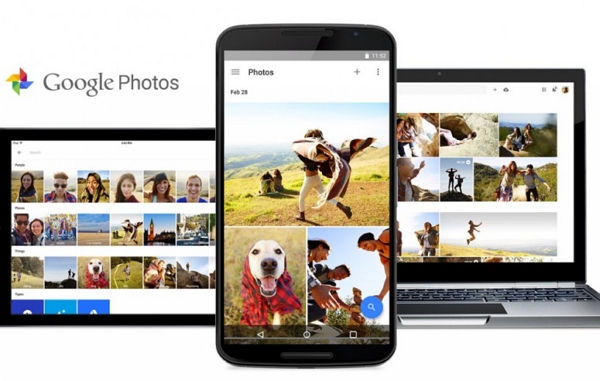
الايجابيات
- متاح مجاناً
- ميزات ذكاء اصطناعي مدمجة مثل التعرف على الأشياء والوجه
- مدعوم من Google
السلبيات
- سيستغرق الأمر مزيدًا من الوقت ويستهلك بيانات الشبكة.
- إذا حافظت على الحجم الأصلي للصورة ، فسيتم استنفاد سعة تخزين Google Drive.
3.2 Dropbox
إذا كنت تريد معرفة كيفية نقل الصور من جهاز Mac إلى الهاتف لاسلكيًا ، فيمكنك أيضًا تجربة Dropbox. يمكنك تخزين صورك في وحدة التخزين السحابية لـ Dropbox. للقيام بذلك ، يمكنك زيارة موقع الويب الخاص به أو استخدام تطبيق Dropbox's Mac أيضًا. لاحقًا ، يمكنك الوصول إليه عبر تطبيق Android الخاص به.
- يوفر نقلًا لاسلكيًا للصور عبر أنظمة تشغيل مختلفة
- يدعم نقل البيانات عبر أنظمة التشغيل المختلفة
- تتوفر تطبيقات لنظامى Mac و Android
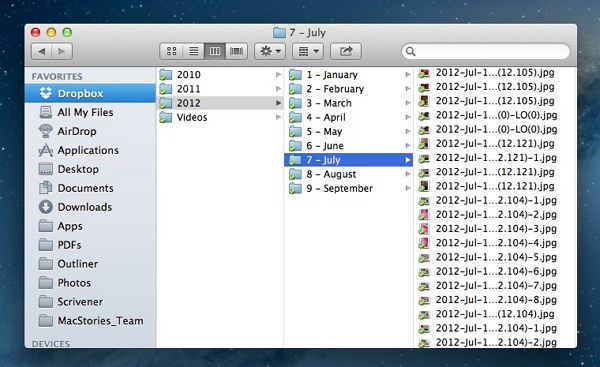
الايجابيات
- متاح مجاناً
- سهل الاستخدام
السلبيات
- يوفر 2 جيجابايت فقط مساحة خالية للحساب الأساسي
- لا توجد ميزات ذكاء إصطناعى
- عملية النقل بطيئة و تستهلك بيانات الشبكة
3.3 AirDroid
الحل الأخير الذي أوصي به لنقل الصور من Mac إلى Android هو AirDroid. يمكن للأداة عكس هاتفك على جهاز Mac الخاص بك. وبالتالي ، يمكنك التحقق من إشعاراته عن بُعد وحتى نقل ملفاتك.
- يمكن للمستخدمين الوصول إلى واجهة الويب الخاصة بـ AirDroid على أي نظام نظام تشغيل سواء (Mac أو Windows)
- سيعكس أيضًا جهازك على جهاز Mac لتحسين إمكانية الوصول إليه
- لا توجد قيود على كمية الصور التي يمكنك نقلها
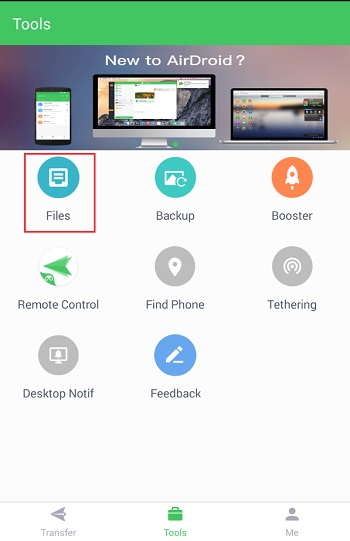
الايجابيات
- كمية مفتوحة وغير محدودة لنقل البيانات
- يدعم منصات تشغيل متعددة
السلبيات
- معقد بعض الشيء للاستخدام
- ميزات محدودة لنقل البيانات
أنا متأكد من أنه بعد قراءة هذا الدليل حول كيفية نقل الصور من Mac إلى Samsung / Android ، ستتمكن من نقل بياناتك في لمح البصر. من الناحية المثالية ، يوفر Dr.Fone - مدير هاتف (Android) أفضل طريقة لنقل الصور من Mac إلى Android. يمكنك تجربة نسخته المجانية أيضًا. لا تتردد كذلك في مشاركة هذا الدليل مع أصدقائك لتعليمهم كيفية نقل الصور من Mac إلى Android بخمسة طرق مختلفة.
سامسونغ
- 1.استعادة بيانات السامسونغ
- 1.2 استعادة الرساائل المحذوفة للسامسونغ
- 1.3 استعادة رسائل هاتف السامسونغ
- 1.3 استعادة صور السامسونغ
- 1.5 استعادة الرسائل من السامسونغ غالاكسي
- 1.6 استعادة الرسائل من سامسونغ اس6
- 1.7 استعادة الرسائل من سامسونغ غالاكسي/نوت
- 1.8 استعادة صور غلاكسي اس5
- 1.9 استعادة الرسائل من سامسونغ معطل
- 1.10 استعادة هاتف السامسونغ
- 1.11 استعادة تاب السامسونغ
- 1.12 استعادة بيانات الغالاكسي
- 1.13 استعادة كلمة مرور السامسونغ
- 1.14 وضع الريكفري في سامسونغ
- 1.15 استعادة صور السامسونغ كور
- 1.16 Tenorshare بديل استعادة السامسونغ
- 1.17 استعادة بيانات كرت الذاكرة في سامسونغ
- 1.18 Print Text from Galaxy/Note
- 1.19 استعادة من ذاكرة السامسونغ الداخلية
- 1.20 استعادة البيانات من ذاكرة السامسونغ
- 1.21 برنامج استعادة بيانات السامسونغ
- 1.22 حل استعادة السامسونغ
- 2 النسخ الاحتياطي للسامسونغ
- نسخ احتياطي لتطبيقات سامسونغ
- برنامج النسخ الاحتياطي للسامسونغ
- حذف صور النسخ الاحتياطي التلقائي
- النسخ الاحتياطي لسامسونغ عبر كيز
- نسخ احتياطي سحابي للسامسونغ
- نسخ احتياطي لحساب سامسونغ
- نسخ احتياطي لأسماء السامسونغ
- نسخ احتياطي لرسائل السامسونغ
- نسخ احتياطي لصور السامسونغ
- نسخ احتياطي للسامسونغ إلى الكمبيوتر
- نسخ احتياطي لجهاز السامسونغ
- نسخ احتياطي لسامسونغ اس5
- kies سامسونغ
- kies3 سامسونغ
- 3 مشاكل السامسونغ
- 2.1 السامسونغ لا يقلع
- 2.2 السامسونغ يعيد التشغيل بشكل مستمر
- 2.3 شاشة سوداء في الغلاكسي
- 2.4 شاشة السامسونغ لا تعمل
- 2.5 تاب السامسونغ لا يقلع
- 2.6 السامسونغ يجمد
- 2.7 الموت المفاجئ للسامسونغ
- 4 Samsung Kies
- 3.1 للبي سي Kies السامسونغ
- 3.2 Samsung Kies تحميل
- 3.3 Samsung Kies للماك
- 3.4 Samsung Kies Mini
- 3.5 Samsung Kies تعاريف
- 3.6 على الحاسوب Kies سامسونغ
- 5 مدير سامسونغ
- 4.1 تحديث أندرويد 6.0 للسامسونغ
- 4.2 إعادة تعيين كلمة مرور السامسونغ
- 4.3 للسامسونغ mp3 مشغل
- 4.4 مشغل أغاني السامسونغ
- 4.5 مشغل فلاش للسامسونغ
- 4.6 Samsung Gear Fit مدير
- 4.7 PC مدير مشاركة السامسونغ
- 4.8 النسخ الاحتياطي التلقائي للسامسونغ
- 4.9 Links بديل للسامسونغ
- 4.10 samsung Gear مدير
- 4.11 إعادة تعيين كود السامسونغ
- 4.12 مكالمة فيديو على السامسونغ
- 4.13 تطبيقات فيديو للسامسونغ
- 4.14 مدير بطارية السامسونغ
- 4.15 مدير مهام السامسونغ
- 4.16 مدير اتصال السامسونغ
- 4.17 تحميل برنامج سامسونغ للأندرويد
- 4.18 سامسونغ أم آيفون

